Программа nanoCAD СКС для проектирования и расчета структурированной кабельной системы
Компанией «» разработано специализированное приложение для рынка структурированных кабельных систем — , которая используется для автоматизации работы и увеличения производительности труда проектировщика структурированной кабельной системы. Я принял участие в интернет семинаре 21 мая 2009 года, проводимой компанией «Нанософт», познакомился с работой программы и на меня этот продукт произвел очень сильное впечатление. Сегодня наконец-то я могу поделиться своими впечатлениями с читателями сайта и рассказать о программе подробнее.
С помощью этой уникальной программы можно быстро и легко осуществить проектирование всех подсистем структурированной кабельной системы и всех функциональных элементов:
- горизонтальных подсистем;
- магистральной подсистемы здания;
- распределительных пунктов;
- телекоммуникационных розеток.
Благодаря использованию программного обеспечения , проектировщик может решить множество задач:
+ сбор в единый документ информации по всему проекту
+ расстановку и прорисовку на поэтажных планах розеток, телекоммуникационных шкафов и стоек
+ расстановка телекоммуникационных розеток с их автоматической идентификацией и маркировкой
+ автоматический расчет в СКС длины всех кабелей (трассировка кабельных линий) с учетом технологических запасов
+ автоматическое составление отчетных документов (спецификация материалов, кабельный журнал, схемы размещения оборудования в телекоммуникацонных шкафах и стойках и т.п. )
+ создание системы кабельных каналов и кабелепроводов (труб, лотков, коробов) с прорисовкой на плане
Всех возможностей описать эту действительно уникальную программу не хватить времени, поэтому приведу описание только основных возможностей и функций. При описании я использовал, с разрешения фирмы «Нанософт», материалы статьей и сканы экранов программы, размещенные на сайте фирмы в разделе, посвященном о nanoCAD СКС ().
Менеджер проекта СКС
Менеджер проекта структурированной кабельной системы (рис. 1) отвечает за добавление и хранение информации по всему проекту СКС. Что существенно облегчает работу проектировщика с документами. Не надо ничего искать, все относящиеся к проекту документы «разложены по своим полочкам».

Рис. 1. Менеджер проекта СКС
Функции Менеджера проекта СКС — это осуществление всех основных операций с документами, которые входят в проект:
- создание документа
- загрузка документа
- добавление документа
- удаление документа
установление настроек проекта и исполнения отдельных документов - просмотр и редактирование документов
- добавление в общий проект файлы данных из других программ (MS Word, MS Excel и др.) и размещение их по определенным директориям
- назначение различных данных и свойств, например, данные по площади сечения кабельных каналов, допустимые запасы длин кабеля и многие другие
Использование Менеджера проекта СКС позволяет сделать процесс проектирования последовательным, логичным и удобным.
Может показаться, что эта функция «мелочь», но по своему опыту управления проектами скажу, что такие мелочи экономят время. А время, как известно, это то, что вернуть не возможно...
Базы данных оборудования и материалов
В nanoCAD СКС находятся базы данных большого количества производителей структурированных кабельных системы, пассивного оборудования (кабелей, розеток, кроссов, патч-панелей), кабельных каналов (труб, коробов и лотков, включая аксессуары), а также монтажных конструктивов (телекоммуникаицонных шкафов и стоек). Что позволяет подготовить проектировщику полноценную спецификацию одним движением мышки, выполненную согласно требований стандартов, с артикулами и характеристиками оборудования сразу нескольких производителей.
Помимо этого, в программе nanoCAD СКС имеется база условно-графических обозначений (УГО), выполненных согласно требованиям ГОСТ. Среди готовых графиеских обозначений имеются: УГО монтажных конструктивов, УГО телекоммуникационных розеток, УГО кроссов и коммутационных панелей и других элементов.
Инструмент Менеджер баз данных ![]() управляет базой данных оборудования и позволяет создавать базы данных новых производителей оборудования, загружать информацию с диска рабочей станции или готовую базу данных с сервера.
управляет базой данных оборудования и позволяет создавать базы данных новых производителей оборудования, загружать информацию с диска рабочей станции или готовую базу данных с сервера.

Рис. 2. Фрагмент работы с базой данных изделий и материалов
Но и это еще не все возможности работы с данными. Заполнение базы данных оборудования производителя СКС может осуществляться проектировщиком при помощи программы MS Excel !!!
Для этих целей в контекстное меню категорий элементов добавлены команды импорта/экспорта (из программы/в программу) (рис. 3).

Рис. 3. Команды контекстного меню для импорта из и экспорта в программу MS Excel
Некоторыми инсталляторами структурированной кабельной системы применяется элементная база структурированных кабельных системы нескольких производителей для разных объектов и заказчиков. Поэтому в программе nanoCAD СКС существует возможность работы с оборудованием различных производителей и экспорта базы данных уже реализованного проекта СКС с определенным набором пассивных элементов структурированной кабельной системы и оборудования в новый проект . Для другого проекта можно осуществить экспорт уже реализованного проекта кабельной системы с другим набором пассивных элементов, то есть достаточно один раз выполнить проект и потом его можно копировать для выполнения новых проектов с таким же набором пассивного оборудования СКС.
Создание кабеленесущих систем или системы кабелепроводов
Мастер конфигурации каналов (рис. 4) в программе nanoCAD СКС позволяет создавать систему кабельных каналов и кабелепроводов. Благодаря Мастеру конфигурации каналов, кабельная трасса прокладывается с предварительно выбранным типом кабельного канала и высотой установки.

Рис. 4. Мастер конфигурации кабельных каналов
В программе есть возможность установки УГО перепада высот и назначение перепаду высот типа аксессуара кабельного канала.
Что меня еще поразило, так это то, что при любом повороте трассы в горизонтальной плоскости будет АВТОМАТИЧЕСКИ появляться специальное окно, в котором можно выбрать тип угла поворота (рис. 5) и программа автоматически рассчитает количество внутренних и внешних углов, использумых в проекте !!!
При выборе устанавливаемого угла возможны следующие варианты:
- при проектировании внутреннего угла для кабельного канала, можно установить эти параметры по умолчанию при помощи клавиши ENTER или Пробел;
- при проектировании внешнего угла, необходимо нажать кнопку Внешний угол;
- при отсутствии какого-либо угла, т.е. когда угол не устанавливается, необходимо нажать кнопку Не ставить.

Рис. 5. Выбор угла кабелепровода
![]() Установить угол, тройник, крестовину — данная команда на панели инструментов позволяет в любое время добавлять не установленные или пропущенные соединительные элементы. При установке внутренних или внешних углов, программа будет выдавать такой же запрос, как и на рис. 5
Установить угол, тройник, крестовину — данная команда на панели инструментов позволяет в любое время добавлять не установленные или пропущенные соединительные элементы. При установке внутренних или внешних углов, программа будет выдавать такой же запрос, как и на рис. 5
При нажатии кнопки Автоматический подбор соединительных элементов на панели инструментов, программа сразу же произведет подборку соединительных элементов для кабельных каналов (на основе информации о типоразмерах кабельного канала, серии и производителе).
Плоские углы установятся в автоматическом режиме, если два однотипных участка кабельного канала расположены на различных высотах и между ними проектировщиком установлено УГО перепада высот.
И это еще не все возможности программы !!!
Автоматически устанавливаются Т-переходы, или Т-образные ответвления (при условии двух однотипных участков кабельного канала, расположенных на одной высоте, а также установлено УГО перепада высот между ними; от УГО отходит кабельный канал другого типа на другой высоте установки)
Короба и лотки в проекте СКС могут быть дополнены элементами: перегородка и крышка. Возможен выбор нескольких типов крышек или перегородок в зависимости от типа короба и лотка.
Работа с комплектами(составными элементами)
Вкладка Узлы окна Настройки (рис. 6) позволяет управлять и отвечает за состав следующих пассивных элементов:
- телекоммуникационные шкафы
- кроссовое оборудование
- коммутационные панели (патч-панели)
- сборочные узлы крепления лотков

Рис. 6. Сборочные узлы
Каждый тип элементов, находящихся в базе данных, можно разбить на подкатегории с сортировкой по артикулам и функциональному назначению.
Окно Свойства служит для установки параметров комплектации оборудования. Конфигурации составных объектов можно переносить из проекта в проект, что значительно упрощает работу проектировщика.
При необходимости установки узлов крепления лотков можно создать свое УГО крепления в базе данных УГО, и задать нужную конфигурацию.
Благодаря возможностям программы nanoCAD СКС, можно создавать наборные коммутационные панели, что позволяет легко и просто потом комплектовать, например, патч-панели с модулями keystone или оптические панелей или коробки с учетом необходимого сплайс-пластин и вставок для оптических адаптеров.
Установка оборудования на плане этажа и маркировка СКС
Для того чтобы выбрать оборудование СКС и разместить его на поэтажном плане, применяется и используется база данных с УГО.
Оборудование, которое установлено на план этажа здания, можно автоматически маркировать (рис. 7).
Есть возможность автоматического вывода информации по кабельным каналам с указанием тип используемого кабельного канала, высоты установки и процента заполнения.

Рис. 7. Оборудование и маркировка
Существует специальный шаблон, применяемы для маркировки розетки (рабочего места) в целом и каждого отдельного телекоммуникационного модуля в частности, что требуется согласно стандарту TIA/EIA-606A.
Соединения горизонтальной и магистральной подсистем
Электротехническая модель (рис. 8 ) проекта отвечает за все соединения горизонтальной и магистральной подсистем. В ней отображены все телекоммуникационные модули (в программе используется термин порт) панелей и телекоммуникационных розеток, а также есть подсветка подключенных и неподключенных портов.
В программе есть возможность выбора группы подключения для каждой конкретной коммутационной панели. При применении этажного распределительного пункта (ЭРП) на несколько этажей проектируемой СКС в здании этот момент немаловажен.

Рис. 8. Соединения горизонтальной подсистемы
Создание отчетных документов по СКС
В программе nanoCAD СКС есть возможность автоматического создания отчетных документов:
- три варианта кабельного журнала: горизонтальные соединения, магистральные соединения, соединение телефонии;
- спецификация оборудования, изделий и материалов, в том числе и поэтажные согласно СПДС ГОСТ 21.110-95;
- схема расстановки оборудования в монтажных конструктивах (рис. 9).
Все то, что было внесено в поэтажный план, будет учтено и отражено программой в отчетном документе. Есть возможность включения дополнительного оборудования (не установленного на поэтажном плане) через Менеджер проекта.
Все документы можно редактировать и сохранить в стандартных форматах MS Word, MS Excel, файлов DWG.
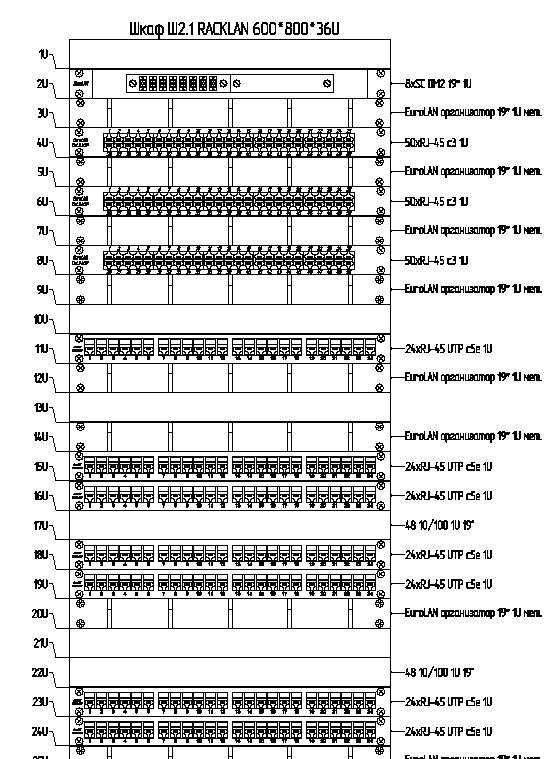
Рис. 9. Схема размещения оборудования в телекоммуникационном шкафу
Что еще сказать о программе nanoCAD СКС?
Скажу только: «Лучше один раз увидеть, чем сто раз услышать или прочитать про эту уникальную программу, а еще лучше использовать эту программу в своей работе...»

Сообщения, вопросы и ответы
Вы можете задать вопрос, написать комментарий, обсудить данную новость или статью.